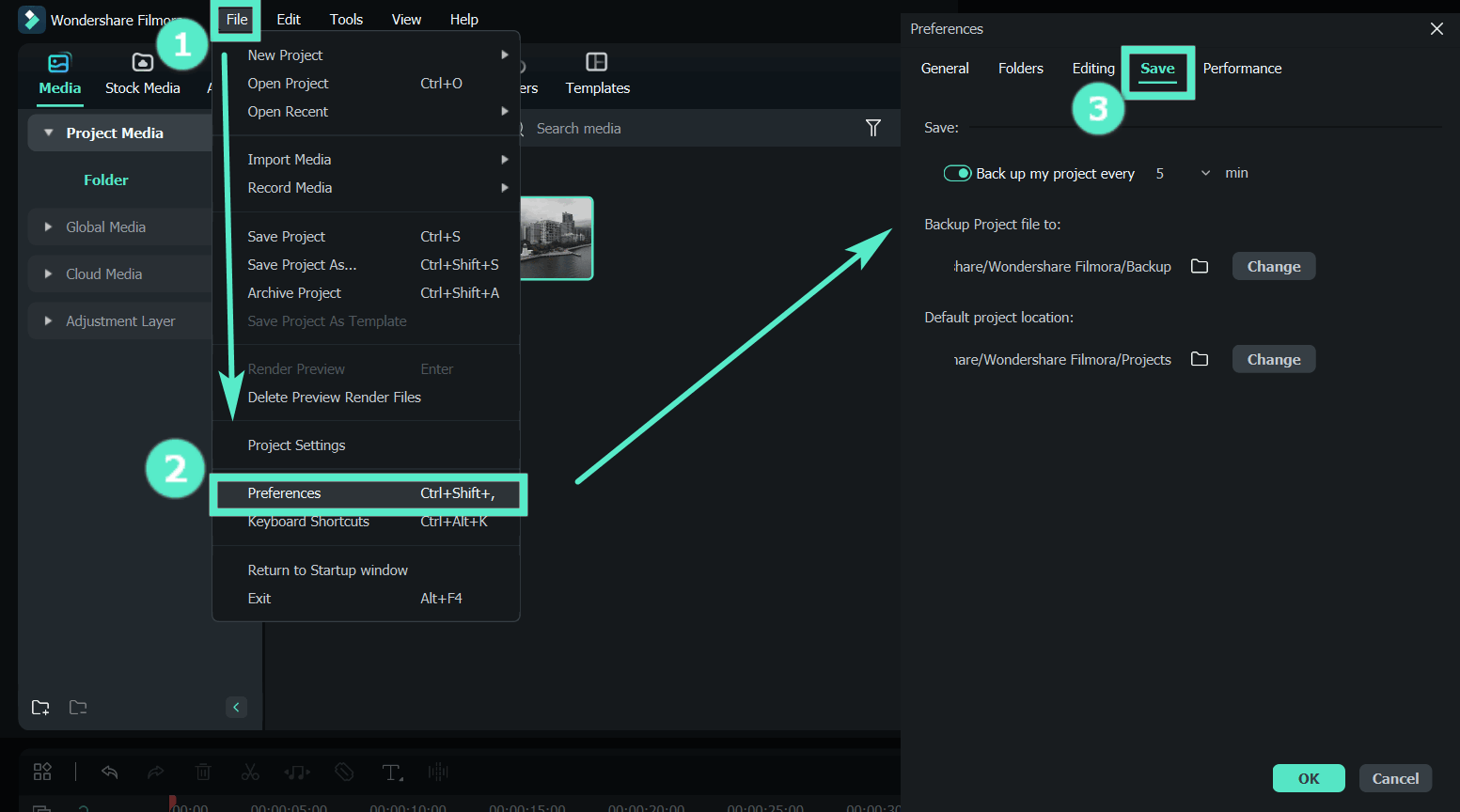คิดให้ใหญ่ขึ้นจากคู่มือผู้ใช้ Filmora
-
ข้อกำหนดความต้องการของระบบ
-
คุณสมบัติใหม่
-
คุณสมบัติเอไอ
- AI แปลงข้อความเป็นวิดีโอสำหรับ Windows
- การแก้ไข AI Copilot สำหรับ Windows
- เครื่องมือสร้างภาพขนาดย่อ AI สำหรับ Windows
- AI ตัวกำจัดเสียงร้องสำหรับ Windows
- การแก้ไขข้อความ AI สำหรับ Windows
- การปกป้องโทนสีผิว AI สำหรับ Windows
- AI เครื่องสร้างเพลงสำหรับ Windows
- AI มาสก์อัจฉริยะสำหรับ Windows
- ไฮไลท์อัตโนมัติ
- เอฟเฟกต์ภาพบุคคล AI
-
เริ่มต้นเลย
-
การสร้างโครงการ
-
การสร้างโครงการใหม่
-
-
การนำเข้าและการบันทึก
-
กำลังนำเข้า
-
การบันทึก
-
-
สื่อสำหรับการใช้งาน
-
คู่มือเสียง
-
-
การแก้ไข
-
การแก้ไขวิดีโอ
- เปิด / ปิดคลิปใน Windows
- การลบคลิปอัตโนมัติสำหรับ Windows
- การแก้ไขหลายคลิปสำหรับ Windows
- คลิปประกอบสำหรับ Windows
- ซูเปอร์สโลว์โมชันพร้อมออปติคัลโฟลว์สำหรับ Windows
- ทางลัดความเร็วในการเล่นสำหรับ Windows
- มาร์กเกอร์สำหรับ Windows
- ทำเครื่องหมายรายการโปรดสำหรับ Windows
- พื้นหลังที่ปรับแต่งได้สำหรับวิดีโอ และรูปภาพ
-
การแก้ไขเสียง
-
แก้ไขสี
-
-
ข้อความและคำบรรยาย
-
ข้อความและชื่อเรื่อง
-
-
ภาพเคลื่อนไหวและคีย์เฟรม
-
เอฟเฟกต์และการเปลี่ยนภาพ
-
เอฟเฟกต์วิดีโอ
-
การเปลี่ยนผ่าน
-
-
สติ๊กเกอร์
-
การส่งออกและการสำรองข้อมูลบนคลาวด์
-
กำลังส่งออก
-
การสำรองข้อมูลบนคลาวด์
-
-
การทำงานร่วมกัน Win
-
การปรับปรุงประสิทธิภาพและการแก้ไขปัญหา
สร้างโปรเจ็กต์ใหม่
เรียนรู้เกี่ยวกับไฟล์โปรเจ็กต์ และวิธีการสร้าง และจัดการโปรเจ็กต์ใน Filmora
โปรเจ็กต์ (รูปแบบ .wfp) ที่คุณสร้างใน Filmora มีการตั้งค่าที่คุณเลือกสำหรับแต่ละลำดับในไทม์ไลน์ รวมถึงการตัดสินใจในการแก้ไข เอฟเฟกต์ และเพลงที่ใช้ในโปรเจ็กต์
ไฟล์โปรเจ็กต์ Filmora จะไม่จัดเก็บวิดีโอ เสียง หรือรูปภาพต้นฉบับ โดยจะบันทึกการอ้างอิงถึงไฟล์สื่อประเภทนี้ตามชื่อไฟล์ และตำแหน่งที่ตั้งเท่านั้น หากคุณย้าย เปลี่ยนชื่อ หรือลบไฟล์ต้นฉบับ Filmora จะไม่สามารถค้นหาได้โดยอัตโนมัติในครั้งถัดไปที่คุณเปิดโปรเจ็กต์ที่ใช้งานสื่อชิ้นนั้น
บันทึก:
เพื่อความสะดวกของคุณ Filmora เสนอตัวเลือกให้คุณเก็บถาวรไฟล์ต้นฉบับของคุณทั้งหมดพร้อมกับโปรเจ็กต์สร้างโปรเจ็กต์ใหม่
มี 2 วิธีในการสร้างโปรเจ็กต์ใหม่
- วิธีที่ 1: สร้างโปรเจ็กต์ใหม่จากหน้าต่างเริ่มต้น
เลือกอัตราส่วนภาพที่เกี่ยวข้องที่ด้านบนของหน้าต่างเริ่มต้นตามข้อกำหนดฉากวิดีโอ

- วิธีที่ 2: สร้างโปรเจ็กต์ใหม่จากแถบเมนู
เปิด Filmora และเลือกโปรเจ็กต์ใหม่ เพื่อเข้าสู่อินเทอร์เฟซการแก้ไข คุณสามารถสร้างโปรเจ็กต์ใหม่อีกครั้งได้ในไฟล์ > การตั้งค่าโปรเจ็กต์
คุณยังสามารถตั้งค่าความละเอียด อัตราส่วนภาพ และอัตราเฟรมสำหรับโปรเจ็กต์ตามที่คุณต้องการได้ใน ไฟล์ > การตั้งค่าโปรเจ็กต์
บันทึก:
อัตราส่วนภาพเริ่มต้นคือ 16:9 แต่คุณสามารถเปลี่ยนเป็น 1:1 หรือ 9:16 ได้หากต้องการสร้างวิดีโอสำหรับ Instagram หรือโซเชียลมีเดียอื่นๆ หรือคุณสามารถเลือกกำหนดเองเพื่อปรับแต่งอัตราส่วนภาพของคุณได้
บันทึกโปรเจ็กต์
หลังจากที่คุณแก้ไขไทม์ไลน์เสร็จแล้ว คุณสามารถคลิก ไฟล์ > บันทึกโปรเจ็กต์ หรือ บันทึกโปรเจ็กต์เป็น หรือใช้งานปุ่มลัด Ctrl + S เพื่อบันทึกโปรเจ็กต์ที่แก้ไขลงในคอมพิวเตอร์ของคุณ ในกรณีที่คุณจำเป็นต้องแก้ไขในอนาคต
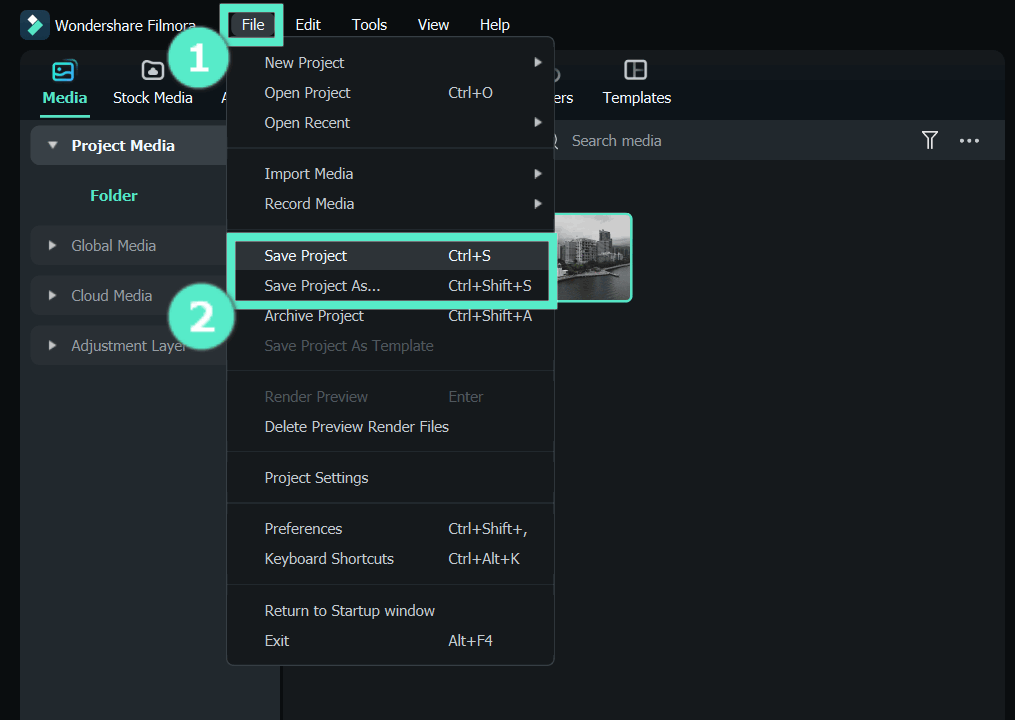
บันทึก:
โปรเจ็กต์จะถูกบันทึกเป็นไฟล์ที่มีนามสกุล wfp และมีเพียง Filmora เท่านั้นที่สามารถจดจำ และเปิดได้คุณสามารถสำรองข้อมูลโปรเจ็กต์ของคุณทุกๆ นาทีที่ระบุโดย ไฟล์ > ค่ากำหนด > บันทึก กรอกช่วงเวลาการสำรองข้อมูล และทำเครื่องหมายที่ช่องด้านหน้า